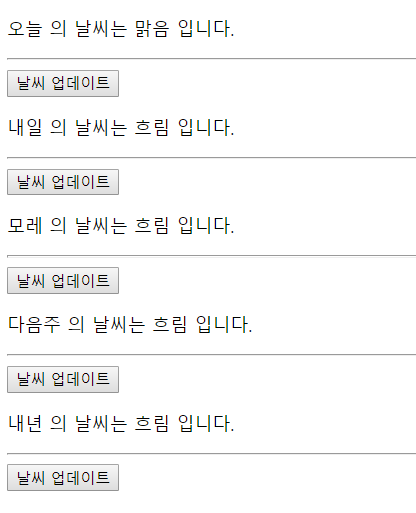컴포넌트 이해하기
나의 첫 컴포넌트 만들기
복잡하게 생각하기 싫다면, .vue 확장자 파일 하나하나가 하나의 컴포넌트라고 생각하면 된다. 프로젝트를 만들었을 때 주어진 App.vue 파일의 내용을 모두 삭제하고 아래와 같이 틀만 남겨 보자.
<template>
</template>
<script>
export default {
}
</script>
<style>
</style>
그리고 나서 간단한 컴포넌트를 만들어 보자.
<template>
<p>오늘의 날씨는 {{weather}} 입니다.</p>
</template>
<script>
export default {
data () {
return {
weather: '맑음'
}
}
}
</script>
제대로 npm run dev 가 돌아가고 있다면 결과는 아래와 같다.
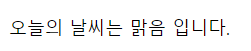
이전에 복습을 제대로 했다면 코드에서 이상한 점이 2가지 눈에 띌 것이다.
data: {}의 단순한 형식이었던data부분이return이 있는 함수가 되었다.그 함수 모양이
data: function() { return }이 아닌, 많이 생략된 모양이다.
우선 2번의 경우, 자바스크립트 최신 문법인 ES6에서 쓰는 함수 형식으로, 본래의 것과 동일하다. 앞서 폴더구조를 설명할 때 말했듯이, babel 의 도움으로 우리는 ES6 자바스크립트 문법을 마음껏 쓸 수 있다. 훨씬 짧고 좋으니까 익숙해지도록 하자.
그리고 1 번의 경우, 그냥 외우거나, 굳이 이해하는 두 가지 방법이 있다. 이해하는 것을 택했다면, 자바스크립트의 Object 는 Primitive type 이 아닌 Reference Type 라는 것을 떠올리자. 앞으로 우리는 컴포넌트를 여러군데에서 반복해서 쓸텐데, data 부분을 공유한다면 하나의 블록을 바꾸면 모든 블록이 함께 바뀌는 참사가 일어날 것이다. 따라서, data 를 함수 형태로 만들어서 필요할 때마다 새로 return 해주어야만 개별적으로 data 를 가질 수 있다.
이제 위에서 만든 컴포넌트에 method 추가하고, 그 method 를 실행시킬 수 있는 버튼을 추가하자.
<template>
<p>오늘의 날씨는 {{weather}} 입니다.</p>
<hr>
<button @click="changeWeather">날씨 업데이트</button>
</template>
<script>
export default {
data () {
return {
weather: '맑음'
}
},
methods: {
// 여기도 ES6 축약형으로 함수 작성 가능
changeWeather () {
this.weather = '흐림'
}
}
}
</script>
실행시켜보면, Error 가 뜬다.
에러 메시지를 잘 읽어보면 Component template should contain exactly one root element 라는 문구가 보일 것이다. 즉, 하나의 컴포넌트는 하나의 루트 element 로 감싸져 있어야 한다. 그래서 아래와 같이 <div> 태그로 전체를 감싸보면,
<template>
<div>
<p>오늘의 날씨는 {{weather}} 입니다.</p>
<hr>
<button @click="changeWeather">날씨 업데이트</button>
</div>
</template>
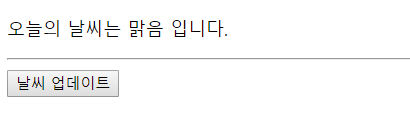
의 결과가 제대로 나오는 것을 확인할 수 있다.
Question
왜 하나의 Root element 로 감싸야 하나요?
그냥 외워라 우리는 하나의 블록을 만드는 건데, 제대로 감싸지 않으면 블록이 아닌 모래를 쌓는 것이라 생각하면 좋다.
TIP
.vue 파일을 만들자마자, <template></template> 태그 안에 <div></div> 를 집어넣고 시작하는 습관을 들이면 좋다.
루트 컴포넌트 & 컴포넌트 폴더 만들기
컴포넌트의 목적은 원하는 곳에 반복해서 사용할 수 있기 위해서 이다.
그런데 위에서 우리가 만든 컴포넌트는 반복할 수 없다. 왜냐면 현재 우리가 코드를 작성한 파일이 App.vue 라는 Root Component 이기 때문이다.
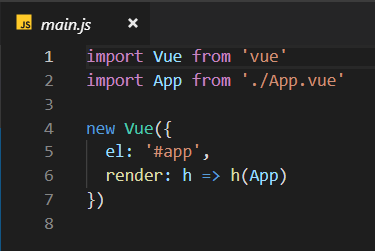
위 이미지에서 보다시피, 프로젝트 내 유일한 .js 파일인 main.js 파일은 App.vue 파일을 가져와서 render: 라는 Vue 프로퍼티에 집어 넣는다. 여기서 render: 가 무엇인지 정확히 이해할 필요는 없고, 단어 의미 그대로 App.vue 파일을 화면에 그려준다고 생각하면 된다.
el: '#app' 은 뭔가요?
처음에 Vue 를 배웠을 때 했다시피, 어느 태그에 Vue 로 만든 것들을 덮어씌울지 타겟 엘리먼트(element) 를 정해주어야 하고, 여기에선 그 타겟이 css selector 로 '#app', 즉 index.html 파일 안에 있는 id 가 app 인 div이다.
다시 말해, 오직, 그리고 항상 App.vue 파일이 화면에 그려진다. 그렇기 때문에 다른 모든 .vue 파일은 App.vue 파일에 어떻게든 연결되어야만 화면에 그려질 수 있다. 이렇게 모든 .vue 파일의 부모가 되는 App.vue 파일을 Root Component 라고 부른다.
Root Component는 필요할 때마다 교체할 수 있는 블럭이라기 보다는 모든 블럭이 놓여질 장소에 가깝다.
그렇기 때문에 src 폴더 아래에 components 라는 폴더를 새로 만들고, 그곳에 지금까지 만들었던 컴포넌트를 옮겨 적도록 하자. 이름은 마음대로 해도 좋으나, 일반적으로 그 역할과 관련된, 대문자로 시작하는 이름을 짓는다. 예시로는 Weather.vue 를 썼다.
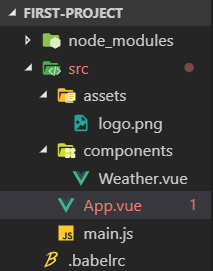
컴포넌트 사용하기
모든 코드를 옮기고 App.vue 폴더가 다시 껍데기만 남게 되면, 당연하게도 화면에는 아무것도 그려지지 않는다. 이전처럼 화면에 컴포넌트가 그려지게 하려면 Weather.vue 파일을 App.vue 파일로 가지고 와서 써야 한다.
main.js 파일을 참고해서 Weather.vue 파일을 가져오는 코드를 App.vue 파일 내에 작성한 후, 가져온 Weather 을 컴포넌트로 등록하도록 하자. 아래 예시에서는 cmp-weather 라는 이름으로 등록했지만 원하는 이름으로 등록해도 되며, 단순히 Weather 이라고 등록할 경우 자동으로 Weather 의 이름으로 등록된다.
<script>
// main.js 에서는 App.vue 라고 써주었으나, .vue 파일 내에서는 Weather.vue 라고 확장자까지 써주지 않아도 잘 인식한다.
import Weather from './components/Weather'
export default {
// 's' 복수형임에 주의
components: {
// key-vale 쌍 없이 그냥 Weather 만 써도 되며, 그 경우 이름도 Weather이다.
'cmp-weather': Weather
},
}
</script>
이렇게 등록을 마치면, 이제 원하는 곳에 일반 태그처럼 반복적으로 사용할 수 있다.
<template>
<div>
<!-- 꼭 / 로 닫아주도록 한다. -->
<cmp-weather />
<cmp-weather />
</div>
</template>
이렇게 하나의 컴포넌트가 다른 컴포넌트에서 사용되기 위해 등록되면, 등록된 컴포넌트를 자식 컴포넌트(Child Component) 라고 하고, 해당 컴포넌트를 등록해 사용하는 컴포넌트를 부모 컴포넌트(Parent Component) 라고 한다.
컴포넌트 구조 짜보기 (구상)
이제 간단한 프로젝트를 구상해보자. 성대생을 위한 오늘 점심메뉴 추천 프로젝트는 어떨까? 여러 선택지 중에 3개 정도를 랜덤하게 뽑아서 제안하는 서비스를 목표로 해보자.
- 당장 생각하기에 필요한 컴포넌트(기능)는 다음과 같다.
- 서비스의 이름을 보여주어야 한다.
- 서비스의 다른 페이지로 갈 수 있는 링크가 있는 Navbar 가 필요하다.
- 모든 선택지를 보여주고 또 추가나 삭제할 수 있는 기능이 필요하다.
- 선택지 중에서 3개를 골라 보여주는 곳이 필요하다.
- 선택지를 추가하거나 삭제하는 데 참고할 수 있게 사람들의 음식점 리뷰를 볼 수 있으면 좋겠다.
- 리뷰에 댓글을 달 수 있으면 좋겠다.
다 쓰고 보니 간단하지 않다. 각 기능을 컴포넌트로 만든다고 생각했을 때, 부모 자식 관계를 고려하여 구조를 만들어보자
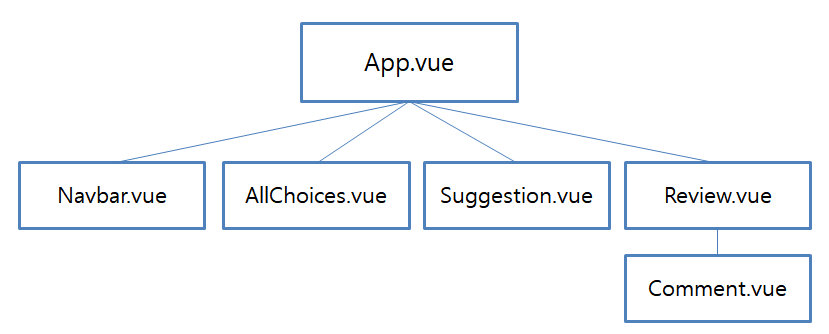
프로젝트의 규모에 따라 위처럼 App.vue 에 모든 걸 직접적으로 연결해도 되고, 사이에 다른 컴포넌트를 추가해서 보다 기능별 분류를 보다 확실히 해도 된다. 그럼 이제 코드를 짜보자.
컴포넌트 구조 짜보기 (코드)
서비스의 이름은 항상 보여야 한다. 그러므로 항상 그려지는 루트 컴포넌트인 App.vue 에 만들자. (루트 컴포넌트?) 물론 따로 Header.vue 컴포넌트를 만든 후 App.vue 에 컴포넌트로 등록해서 사용해도 된다.
<!-- App.vue 파일 -->
<template>
<div>
<div class="header">
<h1>성점추</h1>
<h3 class="subtitle">성대생을 위한 점심 추천 서비스</h3>
</div>
</div>
</template>
<script>
export default {
data () {
return {
}
}
}
</script>
<style>
.header {
text-align: center;
}
.subtitle {
color: gray;
}
</style>
네이밍 센스가 없으면 성점추 같은 어처구니 없는 서비스 이름이 나오기도 한다. 중요한 건 아니니 그냥 넘어가자. 마케터가 필요한 이유
이제 위에서 구상한대로, 필요한 모든 컴포넌트들을 <template> 태그 내 작성하고, script 태그 내에도 등록하자.
<!-- App.vue 파일 -->
<template>
<div>
<div class="header">
<h1>성점추</h1>
<h3 class="subtitle">성대생을 위한 점심 추천 서비스</h3>
<Navbar />
</div>
<div class="main">
<AllChoices />
<Suggestion />
</div>
</div>
</template>
<script>
import AllChoices from './components/AllChoices'
import Suggestion from './components/Suggestion'
export default {
components: {
// 'AllChoices': AllChoices 와 아래 코드 동일
AllChoices,
Suggestion
},
data () {
return {
}
}
}
</script>
<style>
.header {
text-align: center;
}
.subtitle {
color: gray;
}
</style>
물론 우린 아직 AllChoices.vue 파일과 Suggestion.vue 파일을 아직 만들지 않았다. 그리고 Review.vue 와 Comment.vue 파일은 다른 페이지에서 필요할 예정이니 아직은 생각하지 말도록 하자. header 와 main 부분을 별도의 <div>로 나누는 것도 개인 코드 취향이지만, 나눠 놓는 게 나중에 css 편집할 때 편하다.
그럼 AllChoices.vue 파일과 Suggestion.vue 파일을 각각 만들어보자. AllChoices.vue 에서는 모든 선택지를 보여 주어야 하고, Suggestion.vue 에서는 그 중에서 3개만을 선택적으로 보여주어야 한다.
아래 코드 예시에서는 거의 동일한 코드를, Suggestion.vue 에서만 v-if 로 3개만 표시되도록 걸러냈다. v-if 의 기준은 해당 데이터 오브젝트의 selected 프로퍼티가 true 이냐 아니냐의 여부로 만들었다.
<!-- AllChoices.vue 파일 -->
<template>
<div>
<h3>모든 선택지</h3>
<div v-for="choice in choices">
<span>{{choice.name}}</span>
</div>
</div>
</template>
<script>
export default {
data () {
return {
choices: [
{name: '청춘직화', selected: true},
{name: '품', selected: false},
{name: '재즈앤라멘', selected: false},
{name: '쇼타돈부리', selected: true},
{name: '더닭', selected: false},
{name: '600주년 학식', selected: true},
]
}
}
}
</script>
<!-- Suggestion.vue 파일 -->
<template>
<div>
<h3>오늘의 추천</h3>
<div v-for="choice in choices">
<span v-if="choice.selected == true">{{choice.name}}</span>
</div>
</div>
</template>
<script>
export default {
data () {
return {
choices: [
{name: '청춘직화', selected: true},
{name: '품', selected: false},
{name: '재즈앤라멘', selected: false},
{name: '쇼타돈부리', selected: true},
{name: '더닭', selected: false},
{name: '600주년 학식', selected: true},
]
}
}
}
</script>
코드의 결과물은 아래와 같다. (App.vue 파일에 class 가 main 인 부분을 가운데 정렬하고 위쪽에 마진을 50px 더 주는 css 코드를 추가했다.)
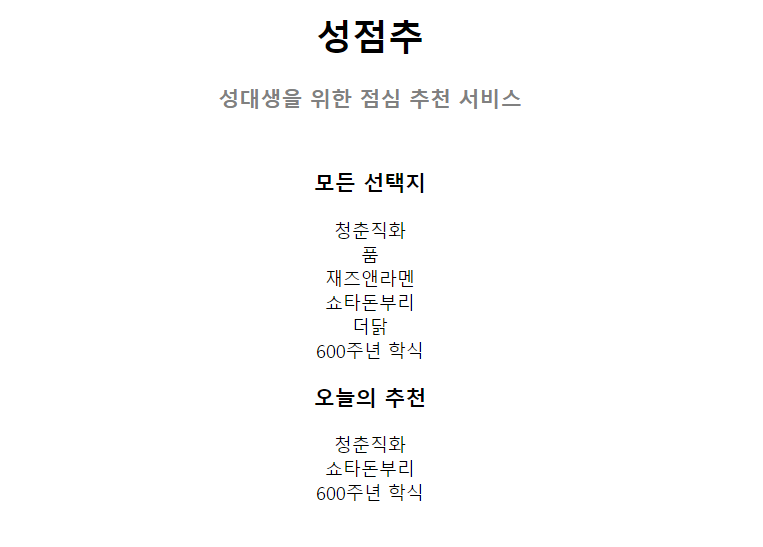
부모 컴포넌트 > 자식 컴포넌트로 데이터 전달하기 (Props)
위 코드가 겉보기에는 멀쩡하지만 뭔가 눈에 거슬리는 게 있다. 바로 AllChoices.vue 와 Suggestion.vue 가 똑같은 데이터(choices: [ ])를 기반으로 쓰고 있는데 코드를 중복해서 쓴다는 것이다. 이건 보기에도 좋지 않지만, 데이터 관리를 위해서도 좋지 않다. 나중에 선택지를 추가하거나 제거하는 기능을 넣을텐데, 그때마다 각 컴포넌트에서 따로 처리하기보다 한 곳에서 처리한 후 그 결과물만 각 컴포넌트에 던져주는 게 훨씬 낫다.
그럼 어디서 처리해주느냐, 바로 두 컴포넌트가 공통적으로 연결되어 있는 부모 컴포넌트, 이 경우엔 App.vue 파일이다. 부모 컴포넌트(App.vue) 가 자식 컴포넌트(AllChoices.vue, Suggestion.vue) 에게 사용할 데이터를 넘겨주고, 자식 컴포넌트는 그 데이터를 토대로 화면을 그리게 되는 것이다.
그럼 부모 컴포넌트(App.vue) 에서는 자식에게 어떻게 데이터를 넘겨줄까? Vue 기본 문법 때 배웠듯이, 어떤 태그에 원하는 속성을 부여하려면 v-bind 를 사용하면 된다. 아래 예시에서는 축약형인 : 를 사용했다.
자식 컴포넌트에서 choices 데이터를 모두 삭제하고, App.vue 파일에 choices 를 data 로 추가한 후, 그 데이터를 v-bind 로 넘겨주자.
<!-- App.vue 파일 -->
<template>
<div>
<div class="header">
<h1>성점추</h1>
<h3 class="subtitle">성대생을 위한 점심 추천 서비스</h3>
<Navbar />
</div>
<div class="main">
<AllChoices :choices="choices" />
<Suggestion :choices="choices" />
</div>
</div>
</template>
<script>
import AllChoices from './components/AllChoices'
import Suggestion from './components/Suggestion'
export default {
components: {
AllChoices,
Suggestion
},
data () {
return {
choices: [
{name: '청춘직화', selected: true},
{name: '품', selected: false},
{name: '재즈앤라멘', selected: false},
{name: '쇼타돈부리', selected: true},
{name: '더닭', selected: false},
{name: '600주년 학식', selected: true},
]
}
}
}
</script>
<style>
.header {
text-align: center;
}
.subtitle {
color: gray;
}
.main {
margin-top: 50px;
text-align: center;
}
</style>
그런데 여기까지 한 후 저장하면, 아까처럼 화면에 선택지 리스트가 제대로 뜨지 않는다. 그 이유는, 부모 컴포넌트에서 자식 컴포넌트로 데이터를 보냈을 뿐, 자식 컴포넌트가 부모 컴포넌트에서 데이터를 받는 코드를 아직 작성하지 않았기 때문이다.
자식 컴포넌트에서는 어떤 이름의 데이터를 부모로부터 받아올지를 props 라는 프로퍼티에 명시한다. props 로 받아온 것을 다시 data 로 등록할 필요는 없다.
<!-- AllChoices.vue 파일과 Suggestion.vue 파일 공통으로 추가되어야 함. -->
<template>
<div>
<h3>모든 선택지</h3>
<div v-for="choice in choices">
<span>{{choice.name}}</span>
</div>
</div>
</template>
<script>
export default {
props:['choices'],
data () {
return {
}
}
}
</script>
이제 모든 것이 정상적으로 작동한다.
TIP
props 의 이름은 자유롭게 설정할 수 있다. 예를 들어, 위에서 부모 컴포넌트가 가지고 있는 choices 데이터를 parentData 라는 이름으로 받아오고 싶다면, 자식 컴포넌트에서 props:['parentData'] 라고 작성하고, 부모 컴포넌트에서 <ChildComponent :parentData="choices" /> 처럼 전달해주면 된다.
자식 컴포넌트 > 부모 컴포넌트로 이벤트 전달하기 (Custom Events)
부모 컴포넌트가 자식 컴포넌트와 관련된 데이터를 관리한다면, 해당 데이터에 변화가 생겼을 때 부모가 그것을 알 수 있어야 한다. 그래야 부모 컴포넌트에서 그 변화에 맞춰 데이터를 변경할 수 있기 때문이다.
예를 들어, 우리는 현재 AllChoices.vue 파일에서 모든 선택지를 화면에 그려주고 있다(Rendering). 그런데 이용자가 어떤 선택지를 클릭했을 때 그 선택지를 목록에서 삭제해주고 싶다면 어떻게 해야될까? 우선 자식 컴포넌트 내에서 자체적으로 데이터를 변경시켜서는 안된다. 자식 컴포넌트가 가지고 있는 데이터는 props 로 부모로부터 받아온 것이지, 오리지널 데이터가 아니다. 복제본을 수정해봐야 원본에는 아무 영향이 없는 것이다.
그래서 자식 컴포넌트에서 할 수 있는 일은, 어떤 이벤트(Event) 가, 누구를 대상으로 일어났는지 부모한테 보고하는 것이다. 그럼 부모는 그 보고를 받고, 그것에 맞춰 데이터를 수정한다. 위에서 말했듯이 이용자가 클릭하는 이벤트가 발생한다고 생각해보자. 우선 그 클릭 이벤트를 인식하는 이벤트 리스너(Event Listener) 가 정의되어 있어야 한다. AllChoices.vue 파일 내 <span> 태그에 클릭리스너를 붙이고, 클릭이 발생할 시 removeAChoice() 라는 메서드가 동작하도록 하자. 아직 존재하지 않는 함수이므로, methods 로도 등록해주어야 한다. 그 다음, 누구를 대상 으로 일어난 일인지를 removeAChoice 의 인자로 넣어준다. v-for 문이 choice 라는 이름으로 하나씩 빼내고 있으므로, choice 전체를 인자로 넣어줘도 되고 더 자세히 해주고 싶으면 choice.name 을 넣어줘도 된다. 아래 예시에서는 choice.name 을 넣어주었다.
<!-- AllChoices.vue -->
<template>
<div>
<h3>모든 선택지</h3>
<div v-for="choice in choices">
<span @click="removeAChoice(choice.name)">{{choice.name}}</span>
</div>
</div>
</template>
<script>
export default {
props:['choices'],
data () {
return {
}
},
methods: {
removeAChoice(name) {
}
}
}
</script>
이제 다음과 같이 자식 컴포넌트 > 부모컴포넌트로 이벤트를 전달한다.
methods: {
removeAChoice(name) {
this.$emit('delete', {name})
}
}
뭔가 복잡해 보이지만 props 를 배울 때 그랬듯 그냥 그러려니 하고 외우면 된다. $emit 이라는 Vue 자체 내장 함수를 통해, 우리가 인자로 받은 choice.name 을 현재 컴포넌트의 부모에게 전달한다. 'delete' 는 그냥 이 이벤트에 이름을 붙인 것으로, 원하는 이름을 붙여도 된다. 마치 props 에서도 원하는 이름을 붙일 수 있었던 것과 동일하다.
그럼 부모 컴포넌트에서는 이 이벤트를 어떻게 수신할까? 지금 자식 컴포넌트가 부모에게 보내고 있는 것도 하나의 이벤트이기 때문에, 마치 클릭 이벤트 리스너처럼 v-on, 즉 @ 으로 수신할 수 있다. 다만 이벤트 이름은 우리가 위에서 원하는대로 정했던 그 이름이다. 그렇게 자식으로부터 이벤트를 보고받은 후, 그 이벤트를 받았을 때 수행할 메소드(method) 를 정의한다. 우선 해당 이벤트를 통해 자식으로부터 어떤 것을 받았는지 console.log 로 기록해보자.
<!-- App.vue 파일 -->
<template>
<div>
<div class="header">
<h1>성점추</h1>
<h3 class="subtitle">성대생을 위한 점심 추천 서비스</h3>
<Navbar />
</div>
<div class="main">
<AllChoices :choices="choices" @delete="deleteAChoice" />
<Suggestion :choices="choices" />
</div>
</div>
</template>
<script>
import AllChoices from './components/AllChoices'
import Suggestion from './components/Suggestion'
export default {
components: {
AllChoices,
Suggestion
},
data () {
return {
choices: [
{name: '청춘직화', selected: true},
{name: '품', selected: false},
{name: '재즈앤라멘', selected: false},
{name: '쇼타돈부리', selected: true},
{name: '더닭', selected: false},
{name: '600주년 학식', selected: true},
]
}
},
methods: {
deleteAChoice(payload) {
console.log(payload)
}
}
}
</script>
<style>
.header {
text-align: center;
}
.subtitle {
color: gray;
}
.main {
margin-top: 50px;
text-align: center;
}
</style>
모든 것을 저장한 후, 브라우저에서 '모든 선택지' 밑의 선택지를 하나씩 클릭해보면, 크롬 개발자도구의 'Console' 탭에 다음과 같이 로그가 찍히는 것을 확인할 수 있다.
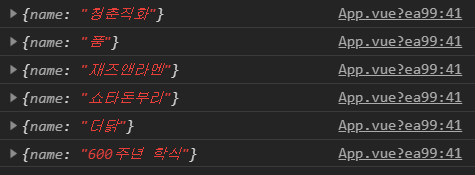
그럼 로그를 찍는 게 아니라 삭제를 하려면 어떻게 해야될까?
javascript 의 filter 함수를 사용하면 간단하다.
deleteAChoice(payload) {
this.choices = this.choices.filter(choice => {
return choice.name !== payload.name
})
}
filter 함수는 Array 의 elements 를 하나씩 꺼내서, 우리가 설정한 조건문에 true 면 남기고, false 면 삭제해버린다. 따라서 위에서는 this.choices 라는 Array 내 각각의 element 의 name 프로퍼티가 우리가 자식으로부터 전달받은 payload 의 name 프로퍼티와 같은지를 비교해서, 같지 않은 것들만 다시 this.choices 로 설정하고 있음을 알 수 있다. 즉, 같은 경우만이 사라지게 된다.
filter 함수가 익숙하지 않다면, 그냥 for 루프와 splice를 조합해서 같은 결과를 낼 수 있다. 그냥 filter 를 공부하도록 하자
deleteAChoice(payload) {
for(var i = 0; i< this.choices.length-1; i++) {
if (this.choices[i].name == payload.name) {
this.choices.splice(i,1)
}
}
}
(응용) props 를 v-for 과 함께 이용하기
성점추 를 구상하기 전에 사용했던 <cmp-weather /> 컴포넌트로 잠시 돌아가보자. 아래처럼, 'weather' 과 'date' 를 부모로부터 받기로 props 에 명시하자.
<!-- Weather.vue 파일 -->
<template>
<div>
<!-- date 가 추가되었다. -->
<p>{{date}} 의 날씨는 {{weather}} 입니다.</p>
<hr>
<button @click="changeWeather">날씨 업데이트</button>
</div>
</template>
<script>
export default {
props: ['weather','date'],
data () {
return {
}
},
methods: {
changeWeather () {
this.weather = '흐림'
}
}
}
</script>
그리고 부모 컴포넌트(App.vue) 에서 WeatherData 를 자식 컴포넌트인 <cmp-weather /> 에 넘겨주는데, 성점추 때와 달리 그냥 넘겨주지 않고 v-for 로 넘겨주자.
<template>
<div>
<cmp-weather v-for="selectOne in weatherData" :weather="selectOne.weather" :date="selectOne.date"></cmp-weather>
</div>
</template>
<script>
import Weather from './components/Weather'
export default {
components: {
'cmp-weather': Weather
},
data () {
return {
weatherData: [
{weather: '맑음', date: '오늘'},
{weather: '흐림', date: '내일'},
{weather: '우박', date: '모레'},
{weather: '안개', date: '다음주'},
{weather: '눈', date: '내년'},
]
}
}
}
</script>
위와 같이 작성할 경우, 현재 부모 컴포넌트(App.vue) 가 가지고 있는 data 인 weatherData 가 v-for 을 통해 하나씩(selectOne) 자식 컴포넌트에게 부여되고, 그 하나마다 존재하는 프로퍼티인 weather 과 date 가 각각 자식 컴포넌트(Weather.vue) 가 받고자 하는 weather, date props 에 분배되고 있음을 알 수 있다. 코드의 실행결과는 아래와 같다.